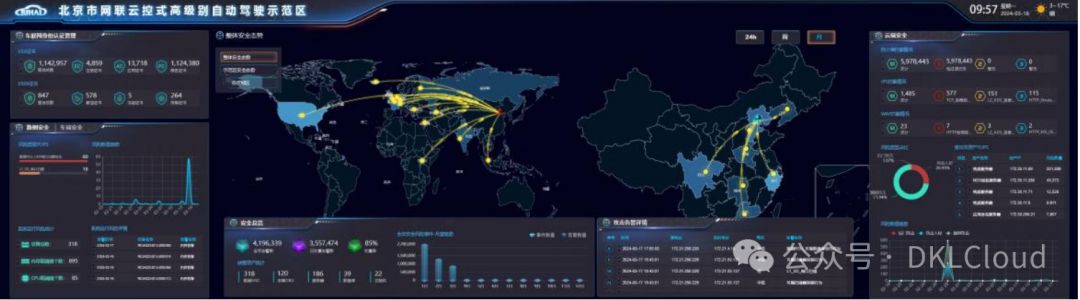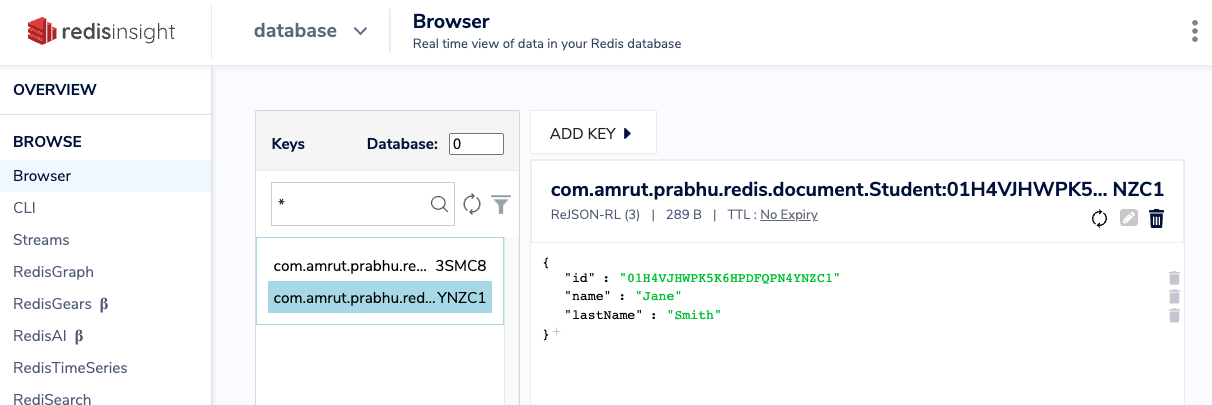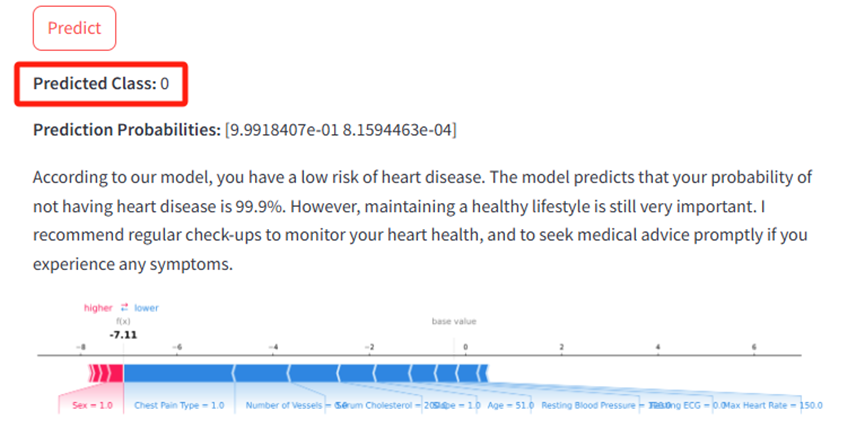目录
一、下载JDK8的rpm包
二、安装JDK
三、设置环境变量
Linux环境下安装JDK的方式有多种,可以通过rpm包、yum安装或者tar.gz压缩包。本章节会教大家通过前两者方式来安装JDK,压缩包的形式因为下载压缩包后上传到服务器环境下,将压缩包解压后配置环境变量就能安装成功,前两者的步骤已经包含了配置环境变量,所以就不做赘述。
一、rpm包安装JDK
1.1. 下载JDK的rpm包
从Oracle官网下载系统对应版本的JDK8的rpm包,,我的云服务器是64位的,所以下载的是x64版本,32位的系统请下载x86版本,下载地址如下:
Java Archive Downloads - Java SE 8

JDK包下载到本地后,通过Xftp或者FileZilla等远程工具将包上传至Linux服务器。
1.2. 安装JDK
安装前通过java -version命令查看本机环境之前有没有安装过JDK,有的话先卸载干净。

如上图所示通过java -version命令显示没有安装JDK,开始使用以下命令安装JDK:
# 将jdk-8u202-linux-x64.rpm替换为你下载的包名
sudo rpm -ivh jdk-8u202-linux-x64.rpm1.3. 设置环境变量
编辑/etc/profile或你的shell配置文件(例如~/.bashrc),添加以下行:
export JAVA_HOME=/usr/java/jdk1.8.0_202-amd64
export PATH=$JAVA_HOME/bin:$PATH
将/usr/java/jdk1.8.0_202-amd64替换为你实际的JDK安装路径。
更新环境变量,执行以下命令:
source /etc/profile# 或者如果你编辑的是~/.bashrc,使用
source ~/.bashrc验证安装,执行命令:
java -version
如果安装成功,你将看到Java版本输出为1.8.0。

二、yum安装JDK
注:通过yum安装JDK的前提是你的服务器环境能够连通外网。
在Linux系统中,使用yum安装JDK 8的步骤如下:
2.1. 下载yum包
导入Oracle的JDK rpm包到你的系统的yum仓库中。你可以使用以下命令:
sudo yum install java-1.8.0-openjdk

一旦安装完成,你可以通过运行以下命令来验证安装:
java -version
2.2. 配置JDK环境变量
2.2. 配置JDK环境变量环境变量的配置方法同rpm安装方式一样,不过同样的要注意你们自己安装的JDK版本。
yum方式安装的JDK的安装路径,通常在/usr/lib/jvm/下,然后编辑/etc/profile配置文件(或者~/.bashrc或~/.bash_profile)设置环境变量:
export JAVA_HOME=/usr/lib/jvm/java-1.8.0-openjdk-1.8.0.412.b08-1.el7_9.x86_64
export PATH=$PATH:$JAVA_HOME/bin然后执行命令source /etc/profile或者 source ~/.bashrc来应用更改,或重新开启一个终端窗口。

安装成功
三、卸载rpm安装的JDK
检测当前系统是否存在java环境
java -version如果有的话就需要卸载,如下检测JDK版本信息
rpm -qa|grep jdk
卸载JDK,下述卸载命令后跟的jdk1.8-1.8.0_202-fcs.x86_64为上面的检测命令的结果,对应的是你本地安装的JDK版本。
rpm -e --nodeps jdk1.8-1.8.0_202-fcs.x86_64
至此,JDK卸载成功。
四、卸载yum安装的JDK
首先,你需要找出通过yum安装的JDK包名。可以使用以下命令:
yum list installed | grep -i jdk
一旦你知道了JDK的包名,例如java-1.8.0-openjdk,你可以使用yum命令卸载它:
sudo yum remove java-1.8.0-openjdk*为了清除环境变量和其他相关配置,你可能还需要手动编辑/etc/profile、~/.bashrc或者~/.bash_profile文件,并删除或注释掉有关JAVA_HOME和PATH的条目。
最后,为了确保变更生效,你可以重新登录或者手动执行以下命令:
source /etc/profile或者source ~/.bashrc请注意,卸载JDK可能会影响到其他依赖Java的系统或应用,因此在执行卸载操作前,请确保没有其他依赖或者你已经做好了适当的备份和测试。